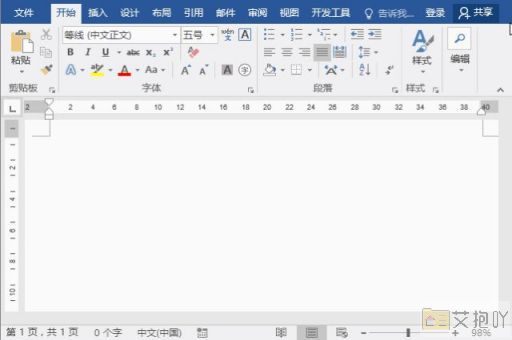word中表格后面空白页怎么删除
在word中,有时我们会发现,在表格后面会有一些空白页,这可能是因为表格的大小或者位置导致的。删除这些空白页的操作其实很简单,下面我将详细介绍一下。
打开你的word文档,找到你想要删除的空白页。如果你的空白页是在表格的后面,那么你首先需要选中整个表格。你可以通过点击表格左上角的方框来快速选中整个表格。
然后,你需要调整表格的大小。点击“布局”选项卡,在“行和列”组中选择“自动调整”按钮,然后选择“根据内容调整表格”。这样,表格的大小就会根据内容自动调整,有可能会减少或消除后面的空白页。
如果上述方法不能解决问题,你可以尝试调整表格的位置。点击“布局”选项卡,在“对齐方式”组中选择“居中”,然后在“分布行”和“分布列”之间切换,看看是否可以消除空白页。

如果以上方法都无法解决你的问题,那么可能是由于一些隐藏的字符或者段落标记导致的空白页。你可以试着显示这些隐藏的元素,然后删除它们。点击“开始”选项卡,在“段落”组中选择“显示/隐藏编辑标记”按钮,就可以看到文档中的所有隐藏元素了。然后,你可以使用backspace键或者delete键来删除这些元素,直到空白页消失。
删除word中表格后面的空白页,主要需要调整表格的大小和位置,以及查看和删除隐藏的元素。希望以上的介绍能够帮助你解决问题。


 上一篇
上一篇